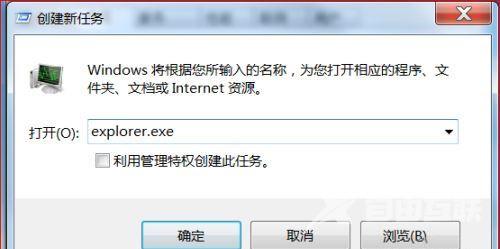在使用电脑的时候,难免会遇到各种故障问题,其中黑屏是最常见的,最近有部分Win10系统的用户反映,进入桌面之后发现黑屏了,但是任务管理器是可以打开的,这种情况应该怎么处
在使用电脑的时候,难免会遇到各种故障问题,其中黑屏是最常见的,最近有部分Win10系统的用户反映,进入桌面之后发现黑屏了,但是任务管理器是可以打开的,这种情况应该怎么处理呢?针对这一问题,本篇带来了详细的解决方法,分享给大家。
Win10进入桌面黑屏任务管理器可以开启怎么解决?
打开任务管理器,点击进程。
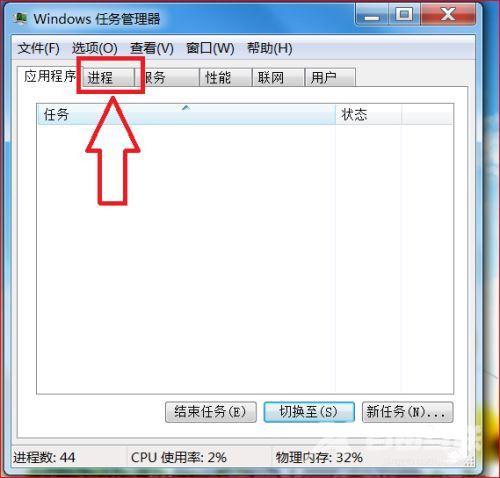
查看任务管理器有没有运行explorer.exe,如果有这个进程,结束运行它。
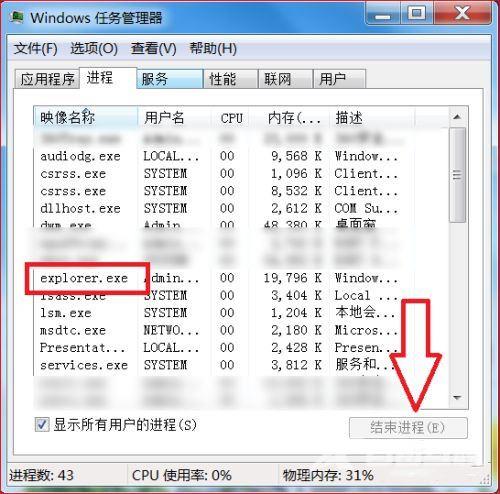
点击结束运行。
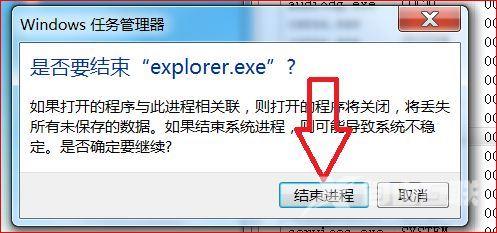
然后点击工菜单栏上的文件按扭。
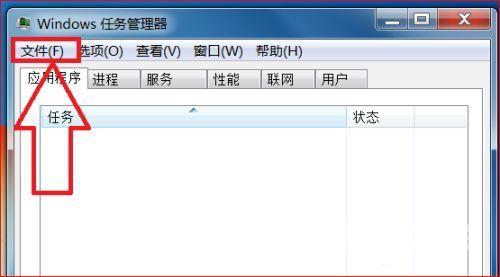
点击新建任务(运行)。
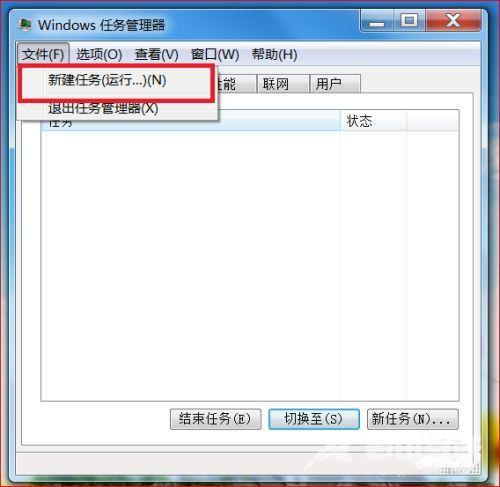
输入explorer.exe ,回车。
一般重启此进程后能解决此问题。